Google浏览器下载管理浏览器扩展程序
文章来源:谷歌浏览器官网
时间:2025-07-28
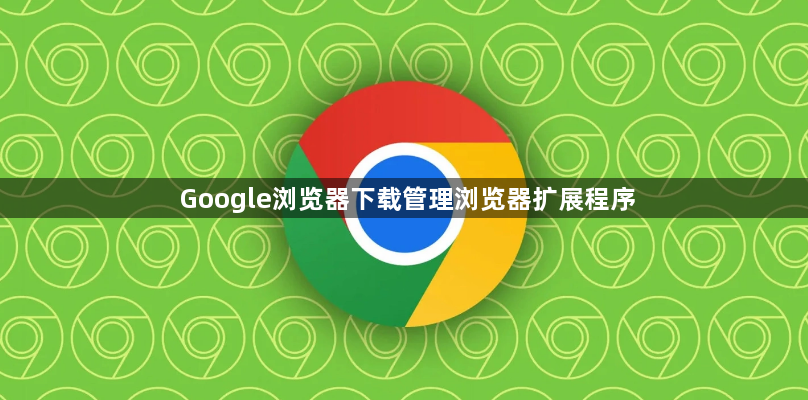
1. 进入扩展程序页面:打开Chrome浏览器,点击右上角的三个点图标(菜单按钮),选择“更多工具”,然后点击“扩展程序”。或者直接在地址栏输入chrome://extensions/并按回车键,即可进入扩展程序管理页面。
2. 查看已安装扩展程序:在扩展程序管理页面,你可以看到所有已安装的扩展程序列表。每个扩展程序旁边都有开关按钮、删除按钮(通常是带有垃圾桶图标的按钮)等操作选项。
3. 启用或禁用扩展程序:点击扩展程序旁边的开关按钮,可以启用或禁用该扩展程序。当开关处于开启状态时,扩展程序将生效;当开关处于关闭状态时,扩展程序将被禁用,但不会从计算机中删除。
4. 删除扩展程序:对于不再需要的扩展程序,点击对应的删除按钮,然后在弹出的确认对话框中点击“确定”,即可将该扩展程序从浏览器中删除。
5. 查看扩展程序详细信息和设置:点击扩展程序的“详细信息”按钮,可以查看该扩展程序的版本、开发者、权限等详细信息,并进行一些具体的设置,如修改扩展程序的选项、允许在其他设备上同步扩展数据等。
6. 安装扩展程序:在浏览器地址栏中输入chrome://extensions/并按回车键,或者点击浏览器右上角的三个垂直点菜单,选择“更多工具”>“扩展程序”,进入Chrome网上应用店。在搜索栏中输入你想要安装的扩展程序名称,例如“广告拦截器”、“密码管理器”等,浏览搜索结果,选择一个评价高且符合你需求的扩展程序,点击该扩展程序进入详情页面,点击“添加到Chrome”按钮,系统会弹出一个确认对话框,点击“添加扩展程序”即可完成安装。

